Natürlich können Sie selber die 3D Filme zu Hause genießen, ohne zu dem Kino zu gehen. Dafür empfehlen wir Ihnen das professionelle Tool, mit dem Sie 3D Videos selber erstellen und kostenlos anschauen können!
Nicht verpassen
Wasserzeichen: Text/Bild/Logo in Video einfügen (opens new window)
Videos hochskalieren: Auflösung verbessern mit höherer Qualität (opens new window)
Grundwissen: Was ist 3D Film und wie funktioniert es?
3D Film (360 Grad Video) ist eine Erweiterung von 2D Film. Während 2D Video nur zwei Dimensionen, Länge und Bereite hat, verfügt 3D Film über drei Dimensionen: Länge, Bereite und Tiefe, mit den Sie ein Gefühl haben, dass Sie wirklich in dem Film sind.
Beim Film arbeitet man mit zwei Objektiven, Stereokamera und 3D-Displays, die ebenfalls in einem Abstand auseinanderliegen, um so den stereoskopischen Effekt zu ermöglichen. Weil die 3D-Kameratechnik sehr aufwendig ist, muss man noch eine lange Zeit warten und extra bezahlen, um ein 3D Film ins Kino zu genießen!
Wir bieten Ihnen eine weitere Möglichkeit, die 3D Videos direkt zu Hause zu genießen! Mithilfe des praktischen Tools können Sie die 2D Filme auf 3D konvertieren. Dafür brauchen Sie eine kleine 3D-Brille!
3D Video selber machen/bearbeiten
Um die 3D Filme selber zu machen, empfehlen wir Ihnen die All-In-One-Software FonePaw Video Converter Ultimate (opens new window), mit dem Sie nicht nur das 3D Video aus 2D erstellen, sondern auch die 3D Filme mit verschiedenen Effekten bearbeiten. Darüber hinaus bietet das Programm auch einige Optionen zur Optimierung des 3D Videos, wie Erhöhen der Videoauflösung und Heiligkeit, Stabilisieren der Verwacklung des Videos und so weiter.
Gratis Download Gratis Download
# 3D Video selber erstellen
Schritt 1: Starten Sie das Programm FonePaw Video Converter Ultimate und dann tippen Sie auf die Taste „Toolbox“. Danach klicken Sie auf die Option „3D Maker“.
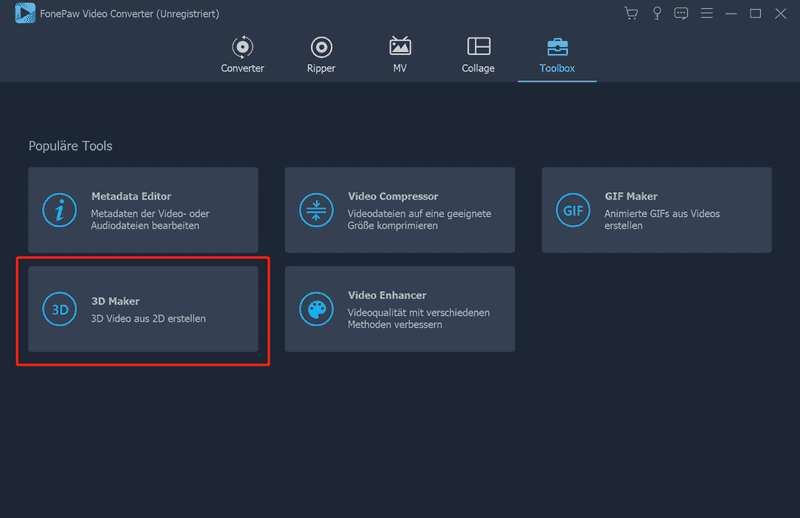
Schritt 2: Zunächst klicken Sie auf die Plus-Taste in dem Pop-Up-Fenster. Wählen Sie nur das Video zum Erstellen des 3D Videos in dem Datei-Explorer aus.
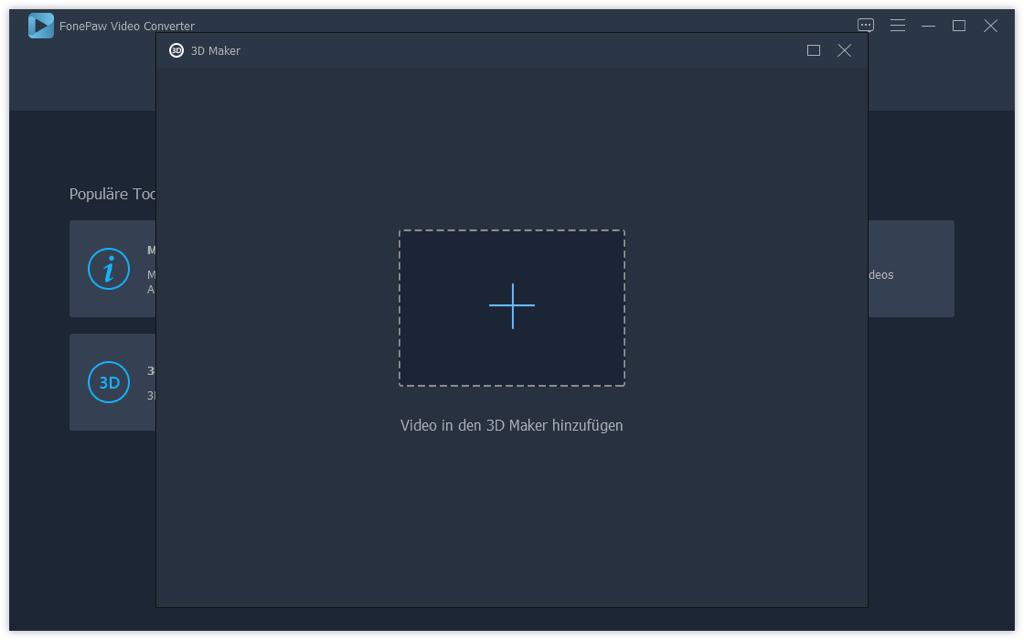
Schritt 3: In der 3D Toolbox können Sie die Anaglyphe für Ihre 3D Brille oder andere Verfahren auswählen. Oder können Sie den Bildschirm für das 3D Video splitten. Manuell können Sie auch die Tiefe der 3D Effekte einrichten.
Nach der Einrichtung wählen Sie direkt das Ausgabeformat, wie MP4 oder MOV. Danach wird das Programm gleichzeitig das Video nach Ihrer Erwünsche umwandeln, während die 3D Filme erstellt werden.
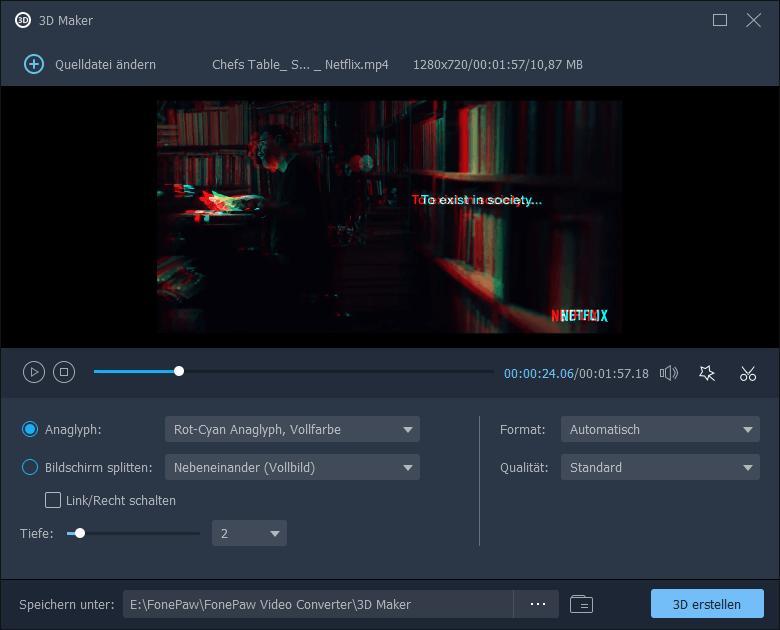
Schritt 4: Nur klicken Sie auf „3D erstellen“. Der Prozess dafür wird einige Minuten dauern. Nur warten Sie, bis der Fortschrittbalken 100% erreichen wird.
Schritt 5: Nachdem das Programm erfolgreich das 3D Video erstellt hat, können Sie das Video direkt mit dem Programm abspielen und überprüfen.
# 3D Video bearbeiten/optimieren
Obwohl Sie schon das 2D Video nach 3D umgewandelt haben, sollen Sie danach das erstellte 360 Grad Video auch nach Ihrem Bedarf bearbeiten und optimieren, weil es bestimmt ein bisschen Qualitätsverlust gibt.
Mithilfe des Programms FonePaw Video Converter Ultimate können Sie die effizienten Funktionen zur Videobearbeitung verwenden.
Schritt 1: Nur klicken Sie auf „Dateien hinzufügen“ und wählen Sie Ihr 3D Video aus. Danach klicken Sie auf das Video mit der rechten Maustaste und tippen Sie auf „Bearbeiten“.
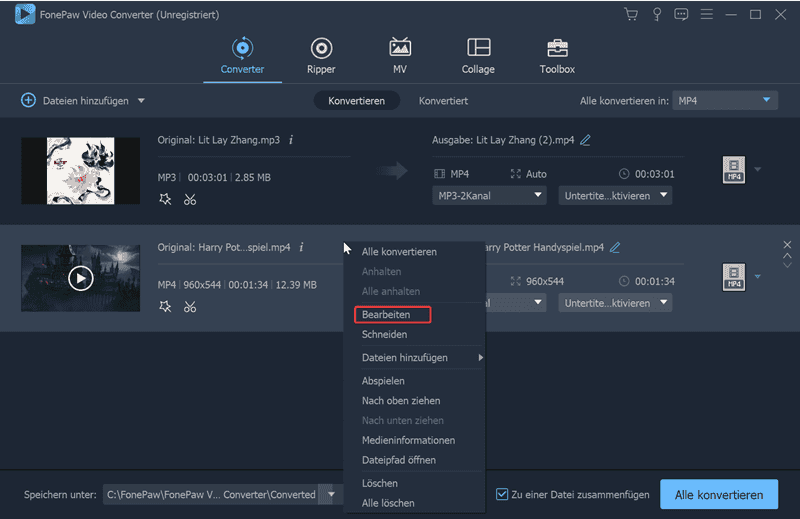
Schritt 2: In diesem Fenster werden verschiedenen Optionen aufgelistet, wie Drehen & Zuschneiden, Effekt & Filter, Wasserzeichen und so weiter. Hier empfehlen wir Ihnen, dass Sie den Filter manuell testen und ins Video hinzufügen. Danach können Sie selber die Kontrast, Sättigung und Helligkeit einrichten.
Natürlich können Sie auch andere Optionen verwenden, sodass Sie Ihr 3D Video besser einzustellen.
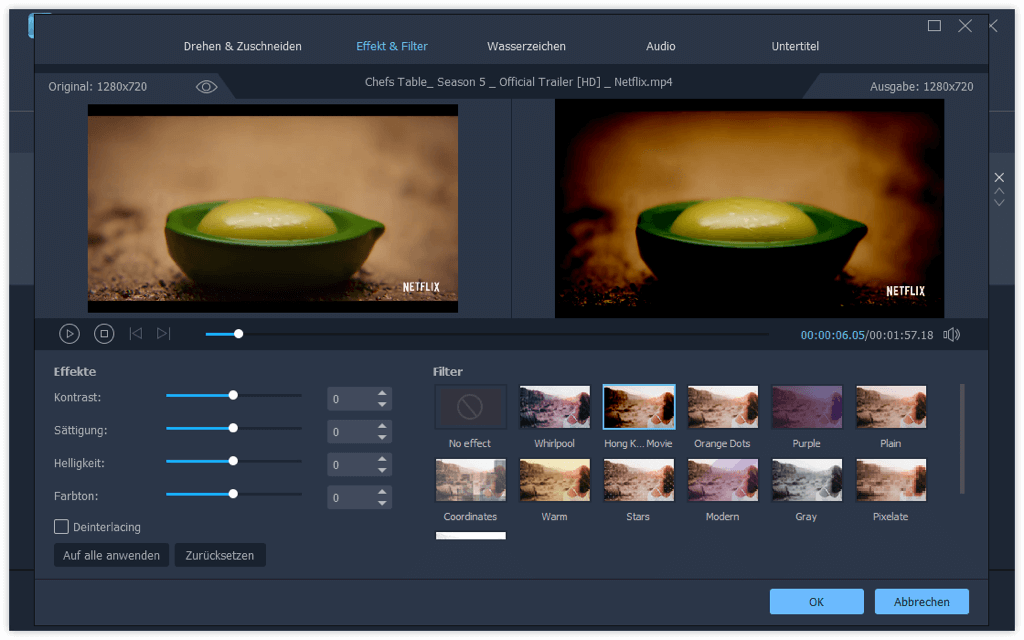
Schritt 3: Dann klicken Sie auf „OK“. Alle Einrichtungen für das Videobearbeitung werden dann automatisch gespeichert.
Schritt 4: Gehen Sie zurück zu dem Hauptfenster und klicken Sie auf „Toolbox“ > „Video Enhancer“. Danach fügen Sie das erwünschte Video zur Optimierung hinzu.
Schritt 5: Hier finden Sie viel Optionen zum Verbessern der Videoqualität: Auflösung hochskalieren (opens new window), Helligkeit und Kontrast optimieren, Bildrauschen entfernen und Verwacklung im Video reduzieren. Sie können die passende Option selber auswählen oder alle Funktionen gleichzeitig markieren.
Bevor Sie das Video zu optimieren beginnen möchten, können Sie auf die Taste „Vorschau“ tippen. Das Programm wird Ihnen 10 Sekunden des Videos zeigen, sodass Sie die Effekte der Optimierung checken können.
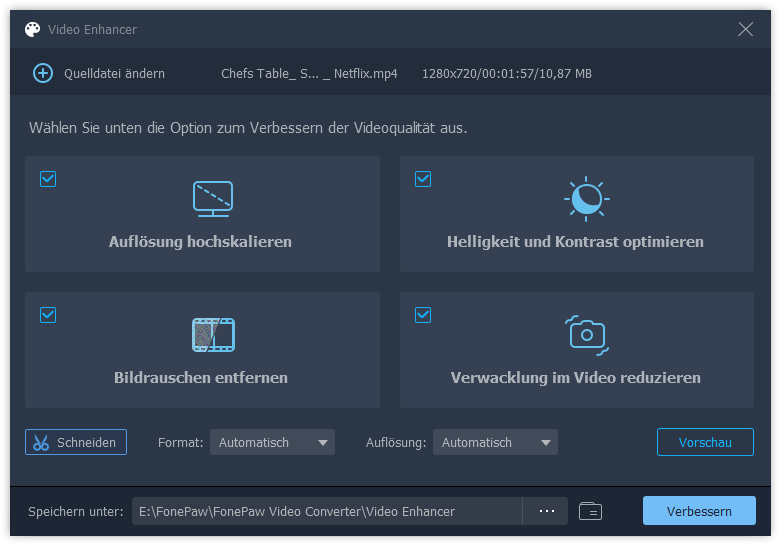
Schritt 5: Anschließend klicken Sie auf „Verbessern“. Warten Sie noch einen Moment, bis die Optimierung abgeschlossen geht.
Mit dem Programm FonePaw Video Converter Ultimate (opens new window) können Sie einfach das 3D Video selber machen, ohne die professionellen Geräte oder Verfahren zu verwenden. Darüber hinaus können Sie auch mithilfe des Programms die 3D Filme optimieren, um das Video besser auf dem Fernsehen zu genießen! Nur erhalten Sie die FonePaw Software kostenlos und probieren Sie die aus!
- Hot Artikel
- 5 Wege: Gelöschte Dateien wiederherstellen auf Windows 10/8/7
- Top 6 kostenlose Bildschirm-Recorder ohne Wasserzeichen
- Android: USB-Debugging aktivieren trotz Display Defekt und Daten retten
- Wie man ein Amazon Prime Video auf den PC und Mac herunterlädt und rippt
- [Kostenlos] Das beste USB-Stick-Reparieren-Tool















